
今天的主題我們沿用上一個範例的Excel檔如下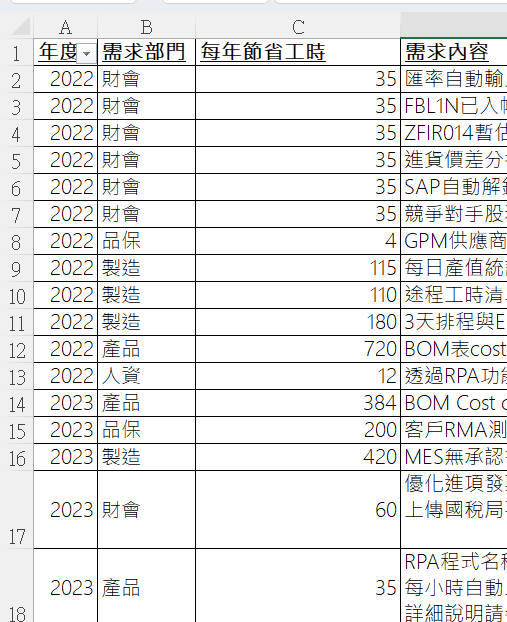
這是一份有關於RPA的需求說明清單, 若不瞭解甚麼是RPA? 可以參考筆者前年的鐵人賽影片(https://ithelp.ithome.com.tw/articles/10291535), 而這份Excel紀錄那些部門在甚麼時候提出那些RPA需求以及這些需求完成後, 可以省下工時, 我們現在的角色是RPA專業經理, 要根據這個Excel的資料去構思跟老闆報告的簡報檔.
上述的場景, 在一般企業中其實很常見, 拿到資料開始燒腦做投影片, 而燒腦這件事, 其實可以讓Copilot一起來做, 這個若是用Copilot Pro或是M365 Copilot會更快, 這個在介紹到M365 Copilot會再實作一次給大家看, 但是我們今天想用免費版Copilot來白嫖去分析Execl資料, 然後這個關鍵就是Day11用到的技巧對PDF做摘要, Copilot in Edge除了可以對網址的PDF, 也可以對本地端的PDF作解析, 所以我們要先Excel轉成PDF如下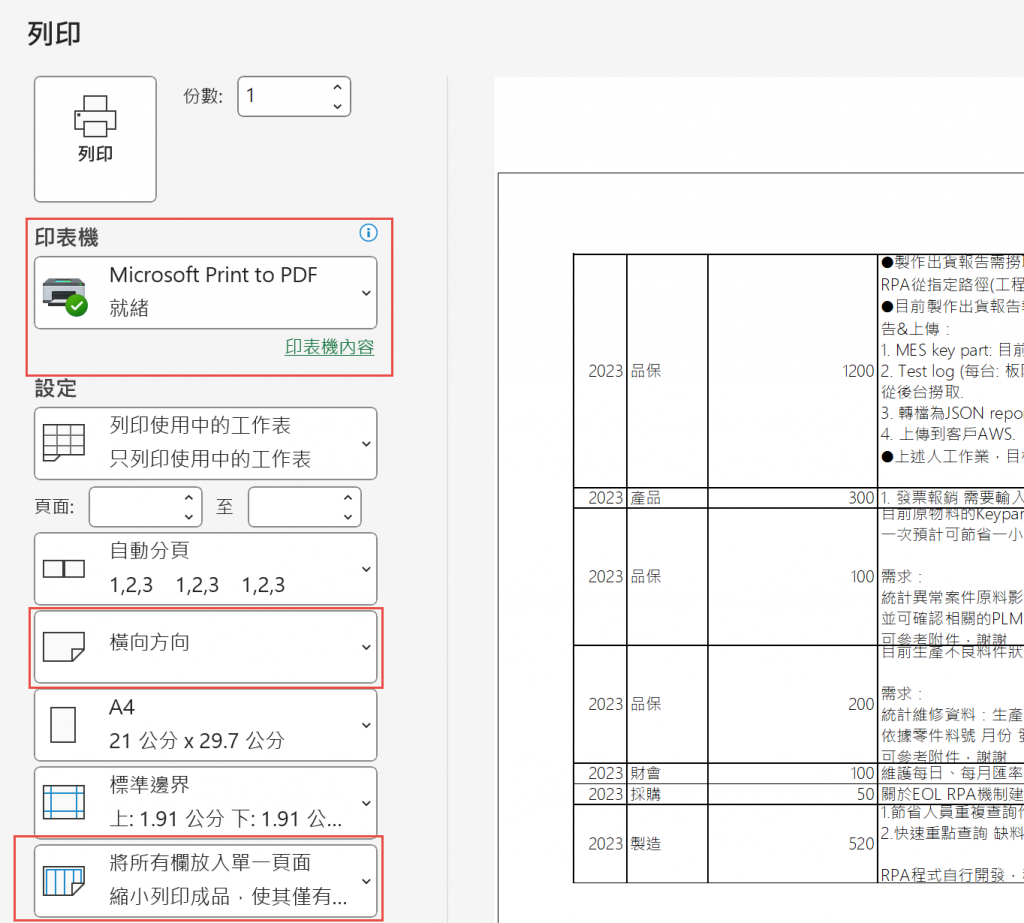
這邊有兩個眉角要注意, 一個是列印方向轉為橫向, 一個是將所有欄放入單一頁面, 這兩個的用意, 都是避免文字被截斷, 造成Copilot無法正確分析. 接著我們點選輸出的PDF, 用Edge打開如下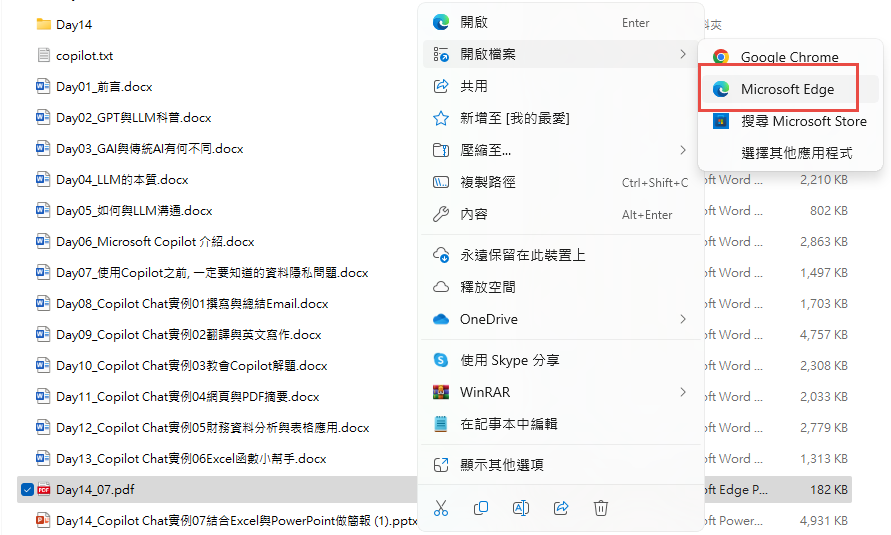
然後在Copilot in Edge輸入底下的Prompt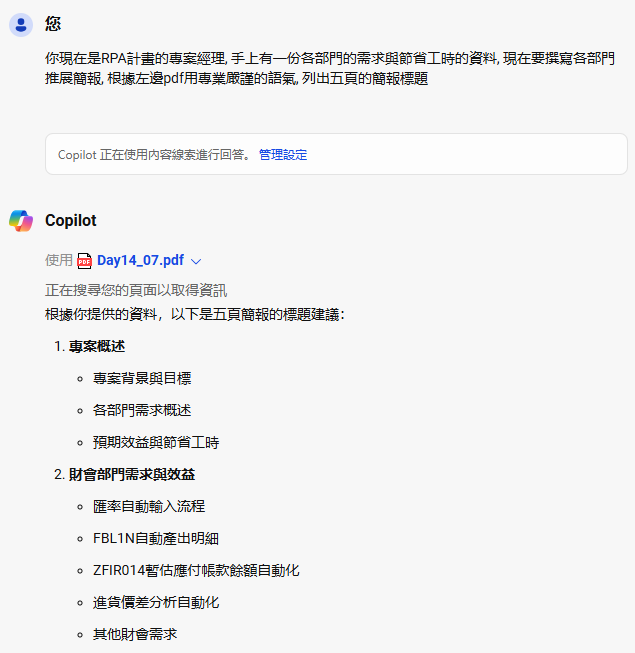
是不是很方便? 這邊用到了溝通心法的角色扮演, “你現在是RPA計畫的專案經理…..”, 讓Copilot可以更聚焦主題, 另外一個技巧則是使用語氣, 這個也是眉角中眉角, 語氣調整的好, 可以讓產生內容不會那麼制式, 我們將語氣修改為金庸武俠如下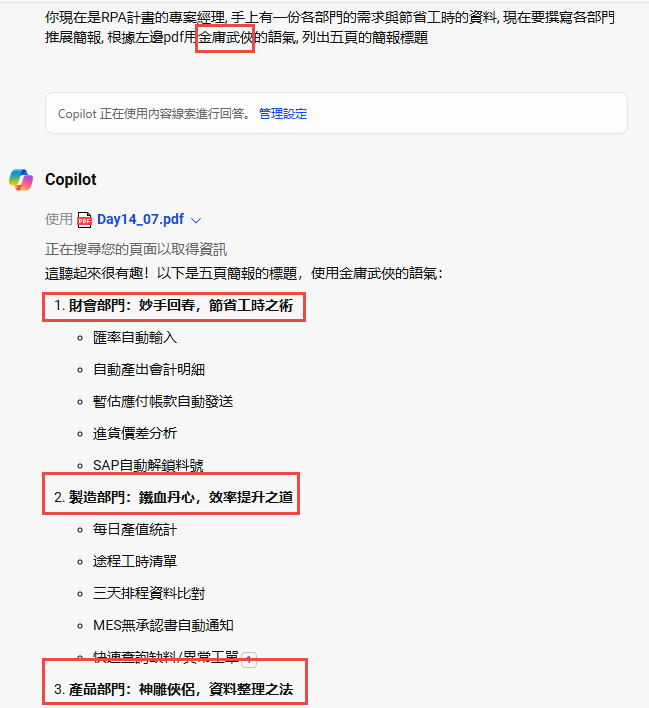
是不是相當有趣? 這也呼應Day01提到的Creative, 有時候換個思路跟LLM溝通, 會有意想不到的效果.
所以現在我們有了第一張投影片, 標題為專案概述, 希望呈現RPA需求成長與節省工時的數據, 請Copilot整理如下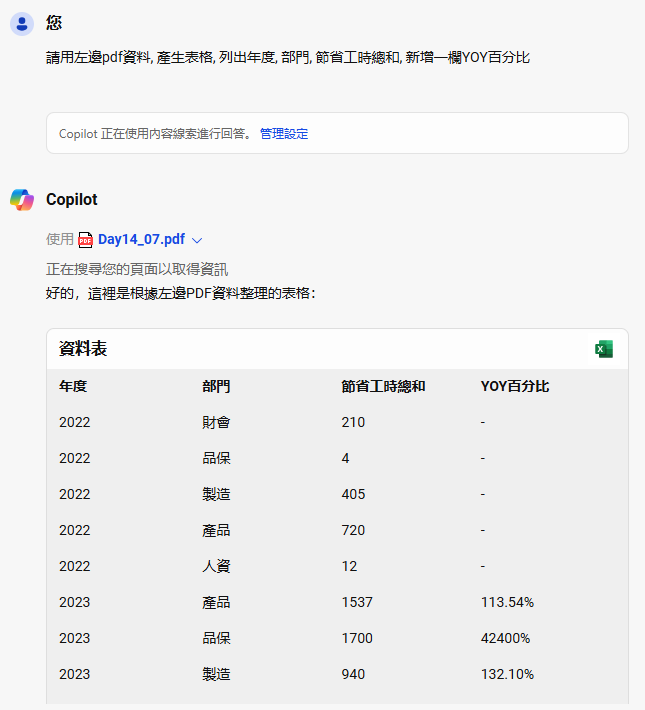
我們就可以把這個表格剪下來, 貼到投影片, 有了資料後, 我們再請Copilot總結哪一個部門推動成效最好與最差, 並推測其原因如下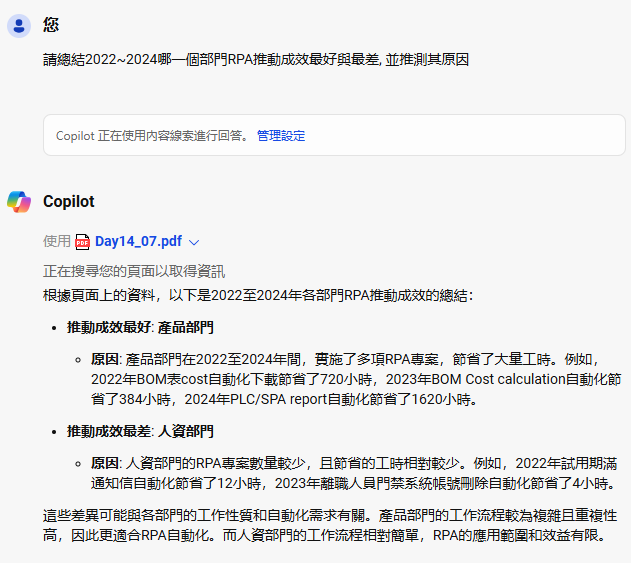
所以我們又可以把這些貼進投影片中, 完成第一張簡報如下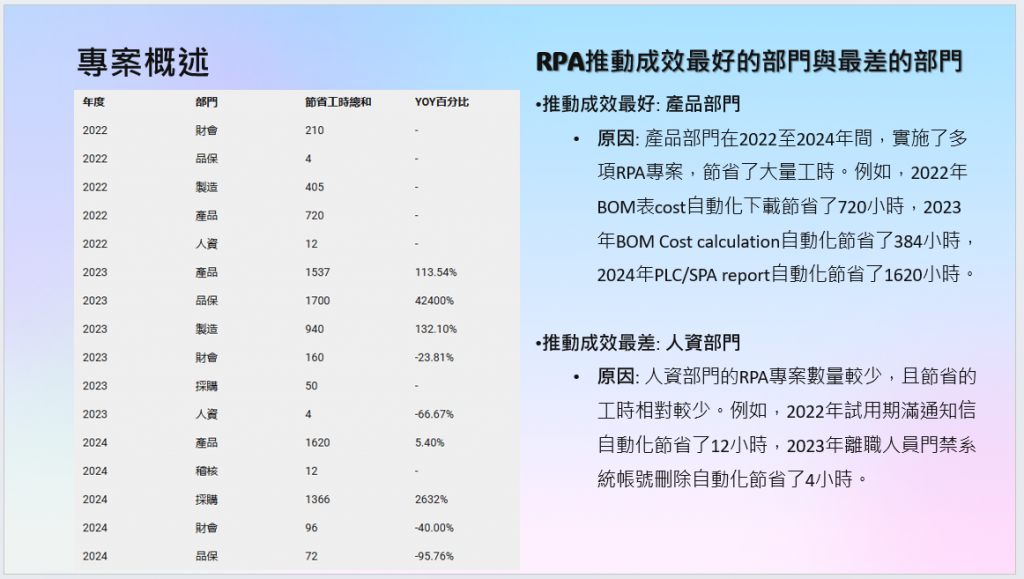
有沒有快速?![]() 跟Copilot聊一下天, 第一張投影片就做完, 接著來做第二張投影片, 輸入Prompt如下
跟Copilot聊一下天, 第一張投影片就做完, 接著來做第二張投影片, 輸入Prompt如下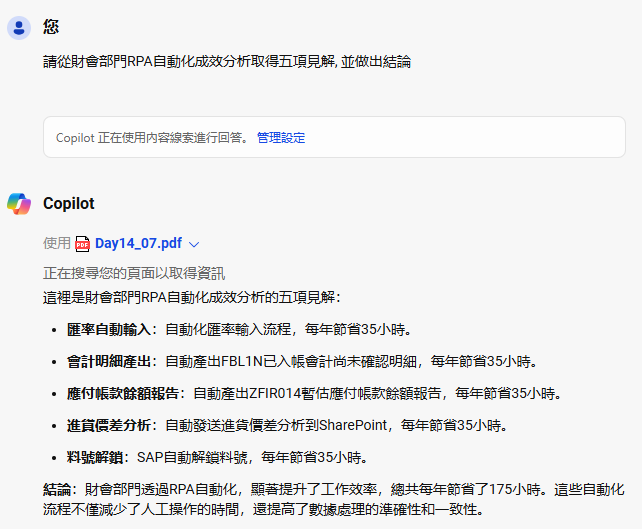
所以我們又完成第二張簡報如下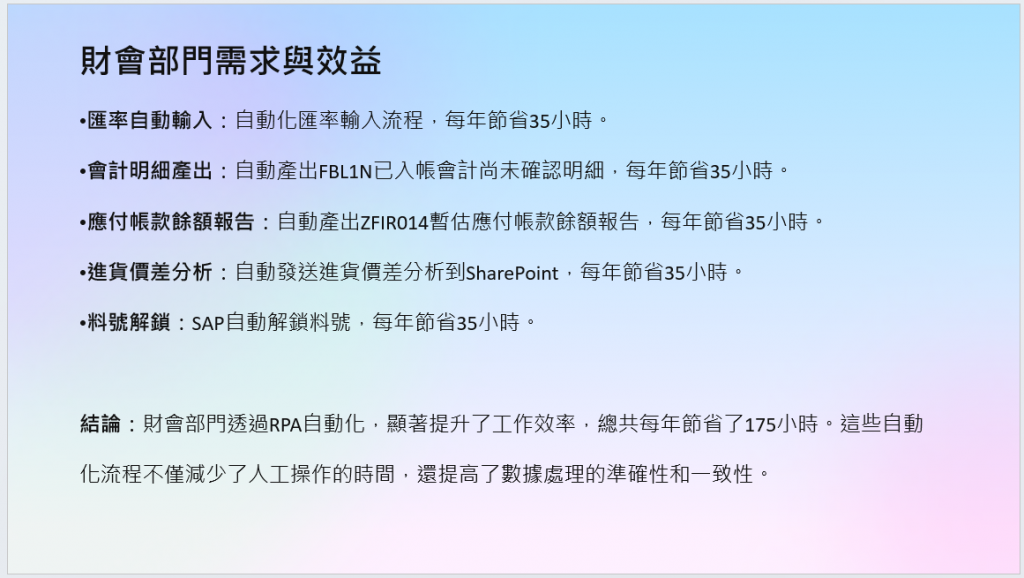
是不是一定要學起來與Copilot一起做簡報? 對於常常要做簡報的人, 非常節省時間, 剩下的部分就不實作了, 方法大同小異!

https://www.facebook.com/groups/818139776290690
今年弄了個專頁, 歡迎加入討論, 可以收到貼文的更新通知![]()
